スクロールホイールによるズーム
オーディオエディターまたはオーディオモンタージュウィンドウで、スクロールホイールを使用してズームインやズームアウトを行なえます。
手順
-
以下のいずれかの操作を行ないます。
-
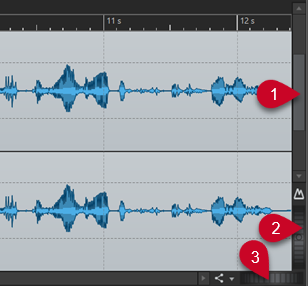
横方向にズームするには、「水平ズーム (Horizontal Zoom)」スクロールホイール (3) をクリックし、左右にドラッグするか、マウスホイールを使用します。
最大限にズームアウトするには、「水平ズーム (Horizontal Zoom)」スクロールホイール (3) をダブルクリックします。
補足-
最大限にズームアウトすると、ファイル全体がウィンドウ内に収まります。
-
最大限にズームインすると、各サンプルが数ピクセルで画面上に表示されます。これによって、波形をサンプル精度で編集できます。
-
-
縦方向にズームするには、「垂直ズーム (Vertical Zoom)」スクロールホイール (2) をクリックし、上下にドラッグするか、マウスホイールを使用します。
最適化された高さとデフォルトのズームを切り替えるには、「垂直ズーム (Vertical Zoom)」スクロールホイール (2) をダブルクリックします。
補足徐々にズームインすると、波形の全体が表示しきれなくなります。垂直スクロールバー (1) を使用すると、表示する領域を正確に設定できます。現在、波形のどの部分が表示されているかはルーラーで確認できます。
波形の垂直方向の表示を最適化するには、[Ctrl]/[command] を押し、タイムルーラー上でマウスボタンを押したままにして、マウスを上下にドラッグします。
補足-
ズームレベルが非常に高い場合、各サンプルはステップ (4) と点 (5) で表示されます。ステップは実際にデジタル化された状態を表わしています。点によって (特に値がゼロの) サンプルを確認しやすくなります。
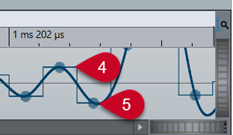
-
カーブは、アナログ再構成信号の推定値も表わしており、トゥルーピークを知る目安になります。
-
-